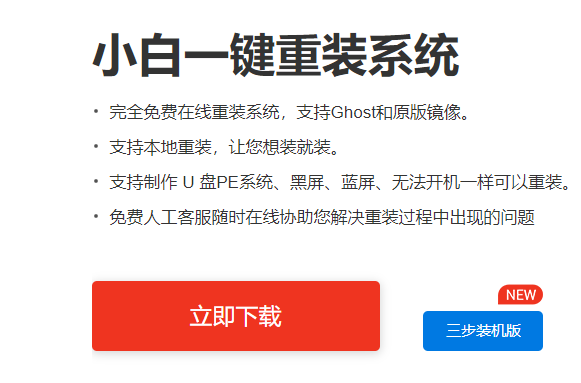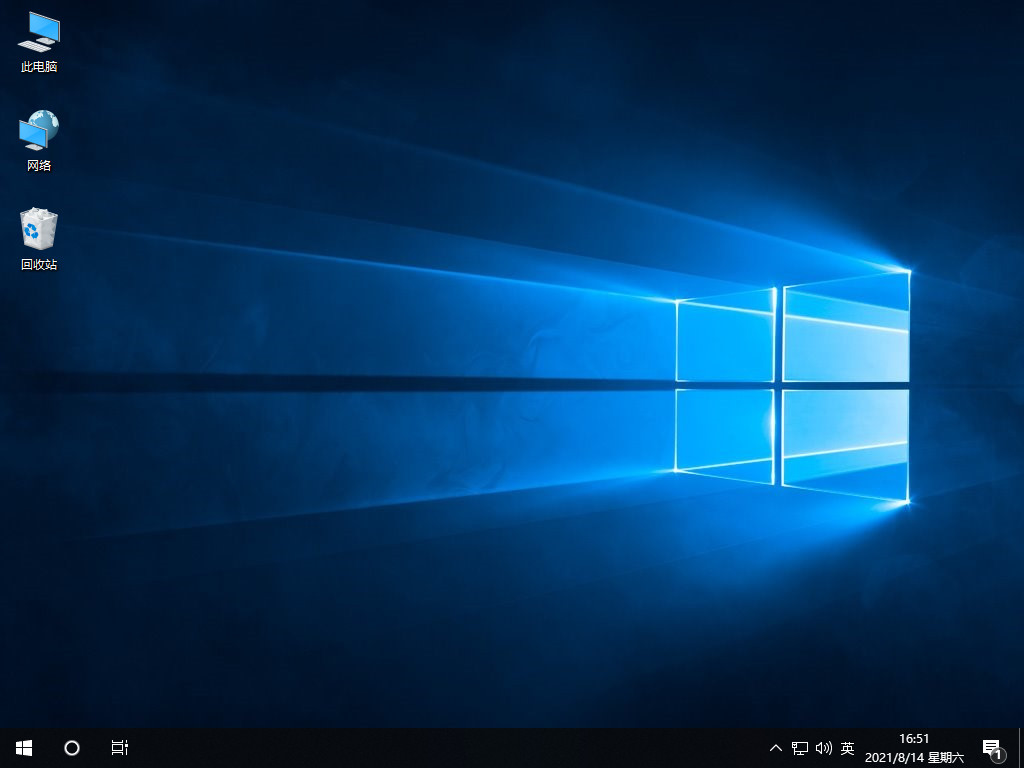如何给电脑系统重装win10
不少网友想给自己的电脑系统重装,体验新系统的功能,修复一些故障问题。但是对于一些电脑小白来说,如果没操作过是很难独立完成的。最近就有网友不知道如何给电脑系统重装win10,修复现有系统的故障问题。别担心,下面就给大家分享下常用的电脑系统重装win10教程,新手也能轻松独自完成。
工具/原料:
系统版本:windows10系统
品牌型号:联想小新air15
软件版本:小鱼一键重装系统1870
WEEX交易所已上线平台币 WEEX Token (WXT)。WXT 作为 WEEX 交易所生态系统的基石,主要用于激励 WEEX 交易平台社区的合作伙伴、贡献者、先驱和活跃成员。
新用户注册 WEEX 账户、参与交易挖矿及平台其他活动,均可免费获得 WXT 空投奖励。
方法/步骤:
方法一:使用小鱼在线一键重装系统win10
1、首先在需要重装的电脑上打开安装好的小鱼一键重装系统工具,就可以在线选择win10系统安装。
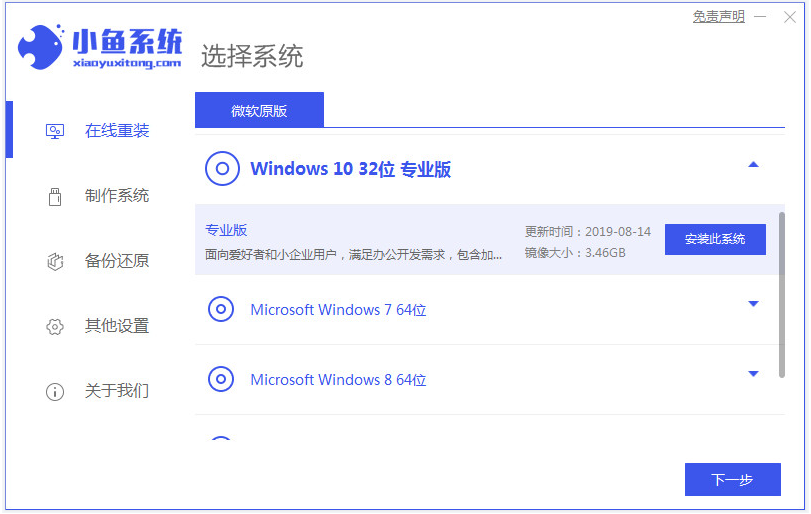
2、这时软件会自动下载系统镜像并部署环境,完成后自动重启电脑。
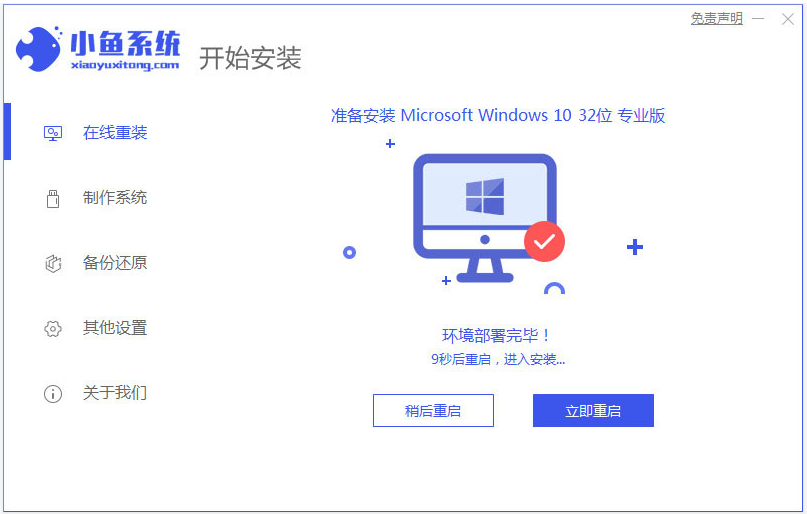
3、接着会自动进入xiaoyu pe-msdn项。

4、小鱼装机工具会自动安装win10系统,提示安装完成后自动重启电脑。
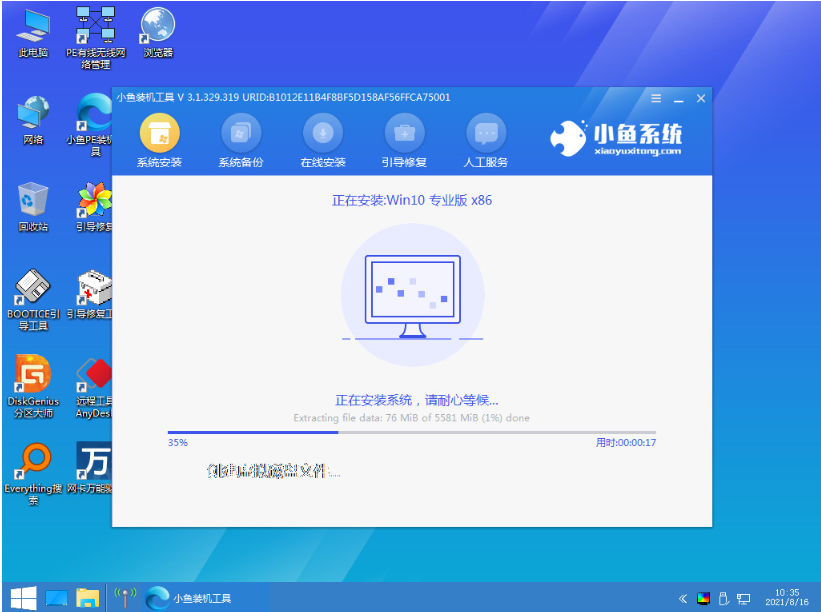
5、最终进入到安装好的win10桌面,这样系统就安装成功啦。

方法二:使用小鱼制作u盘重装系统win10(电脑不能进系统的情况也适用)
1、先找到能用的电脑打开安装好的小鱼一键重装系统工具,插入1个8g以上的空白u盘,进入制作系统模式。
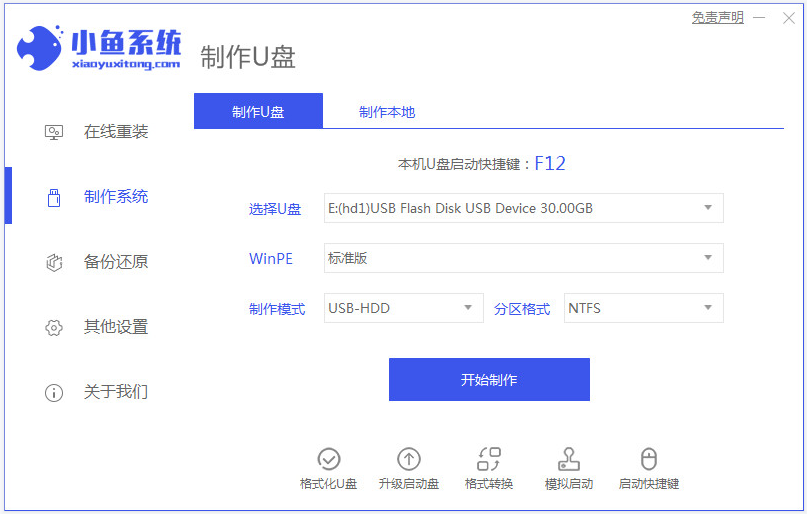
2、选择win10系统,开始制作u盘启动盘。
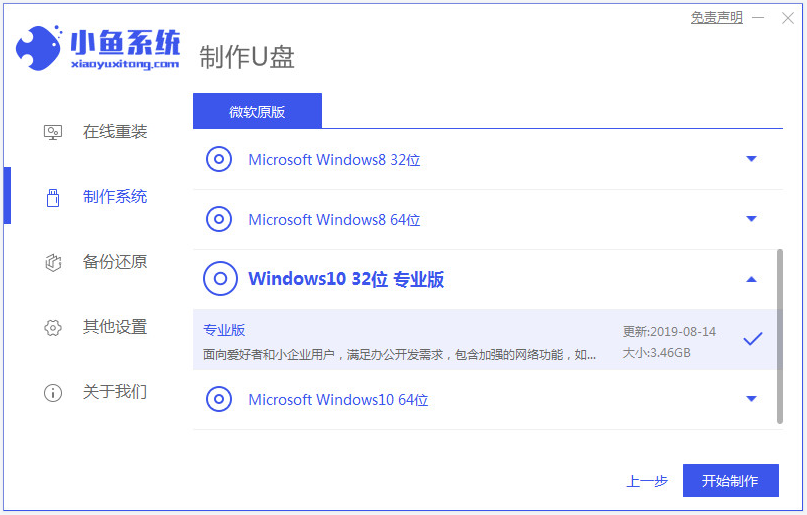
3、只需等待u盘启动盘制作成功后,可先预览要安装的电脑主板的启动热键,再拔除u盘退出。
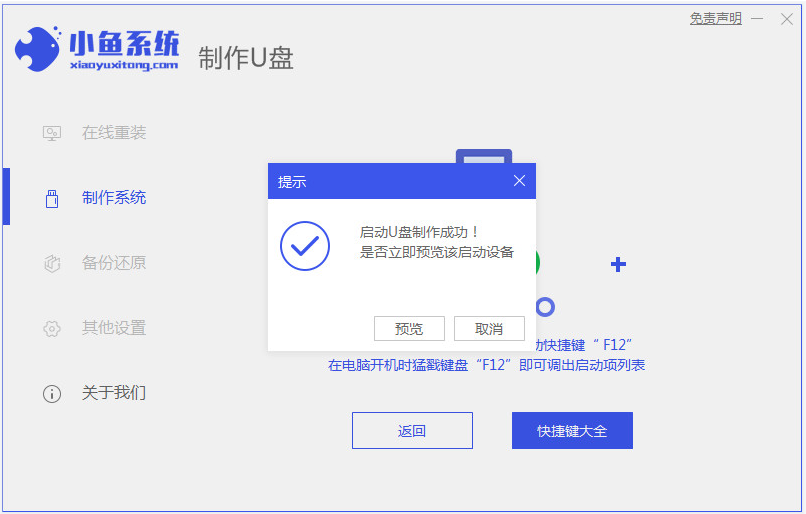
4、插入启动盘进电脑中,重启电脑并按启动热键进启动界面,选择u盘启动项回车进入到pe选择界面,选择第一项pe系统进入后打开小鱼装机工具,选择win10系统安装到c盘。
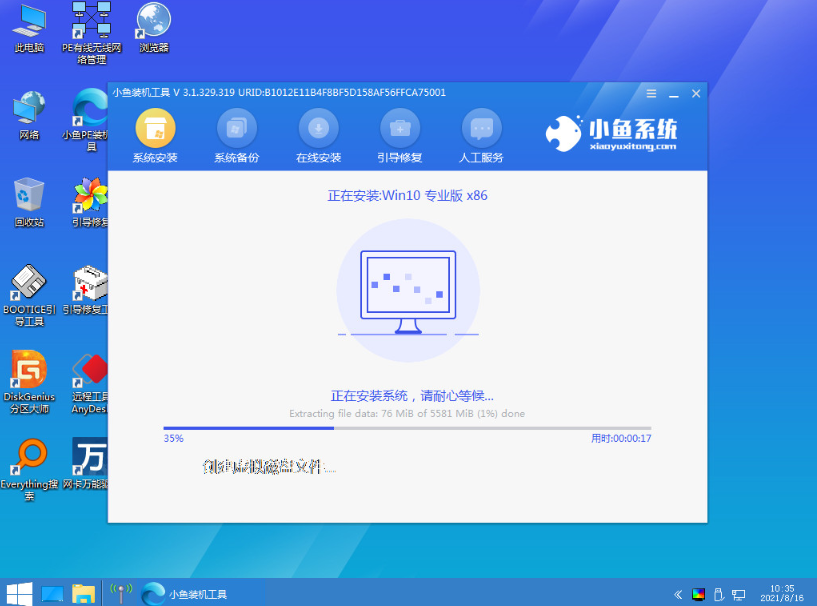
5、安装完成后,拔掉u盘重启电脑。
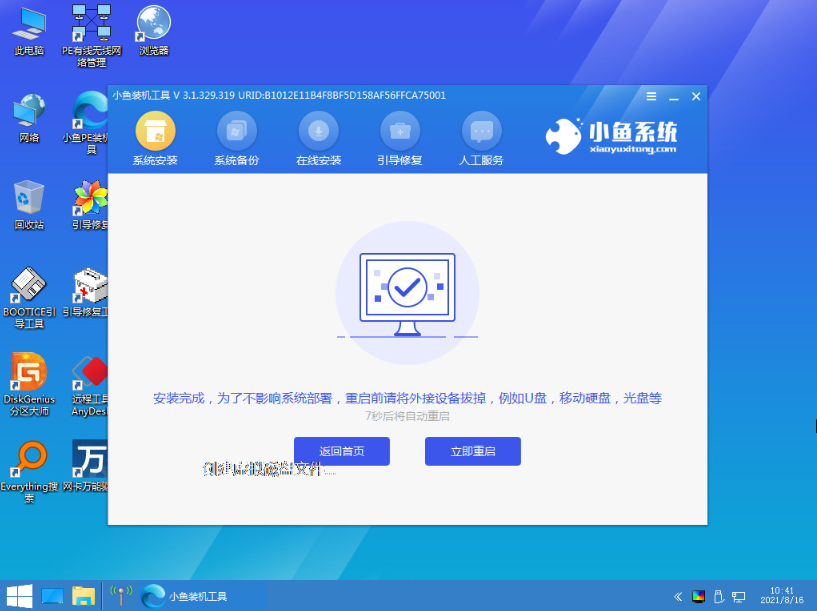
6、最终进入到win10系统桌面即安装成功。
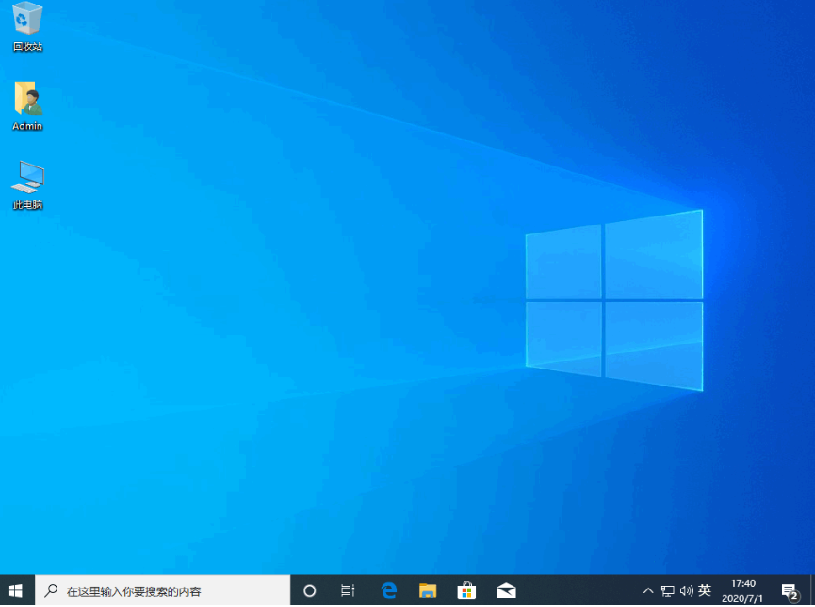
注意事项:在安装系统之前,先备份好系统盘的相关数据,避免丢失。关闭电脑的杀毒软件,避免被拦截导致安装失败。
最客资源网 » 如何给电脑系统重装win10